ノーコードでクラウド上のデータとの連携を実現。
詳細はこちら →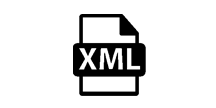
CData


こんにちは!ドライバー周りのヘルプドキュメントを担当している古川です。
Servoy は、迅速なアプリケーション開発とデプロイのためのプラットフォームです。CData JDBC Driver for XML と組み合わせることで、ユーザーはXML に接続してリアルタイムXML データを使用できるアプリケーションを構築できます。この記事では、Servoy からXML に接続し、XML データを表示、検索するための簡単なWeb アプリケーションを構築する方法を説明します。
ビルトインの最適化されたデータ処理により、CData JDBC Driver は、リアルタイムXML データとやり取りする際に圧倒的なパフォーマンスを提供します。XML に複雑なSQL クエリを発行すると、ドライバーはフィルタや集計などのサポートされているSQL 操作をXML に直接プッシュし、サポートされていない操作(主にSQL 関数とJOIN 操作)は組み込みのSQL エンジンを利用してクライアント側で処理します。組み込みの動的メタデータクエリを使用すると、ネイティブデータソース型を使用してXML データを操作できます。
XML に接続するアプリケーションを構築するには、まず、Servoy Developer からCData JDBC Driver for XML を使用してデータプロバイダを作成する必要があります。
次のようにURL を設定します。例:jdbc:xml:URI=C:/people.xml;DataModel=Relational;
JDBC URL の構築については、XML JDBC Driver に組み込まれている接続文字列デザイナーを使用してください。JAR ファイルをダブルクリックするか、コマンドラインからjar ファイルを実行します。
java -jar cdata.jdbc.xml.jar
接続プロパティを入力し、接続文字列をクリップボードにコピーします。
データソースを認証するには、データプロバイダーのドキュメント内の「はじめに」セクションをご覧ください。 データプロバイダーはXML API を双方向データベーステーブルとしてモデル化し、XML ファイルをread-only ビュー(ローカルファイル、人気のクラウドサービスに格納されたファイル、およびFTP サーバー)としてモデル化します。 HTTP Basic、Digest、NTLM、OAuth、およびFTP を含む主な認証スキームはサポートされています。認証のガイドについては、データプロバイダーのドキュメント内の「はじめに」セクションをご覧ください。
URI と認証値を設定した後で、DataModel を設定することでデータの構造によりよくマッチするようデータの抽象化を調整できます。
DataModel プロパティはデータがどのようにテーブルとして抽象化されるかを制御するプロパティであり、次の基本的な設定を調整します。
リレーショナルな抽象化の設定についての詳細は、「XML データのモデリング」セクションを参照してください。次の例で使用されているサンプルデータも存在します。 このデータには、人名、その人たちが所有する車、車に施されたさまざまなメンテナンスに関する情報が含まれます。
Servoy Developer リソースでXML への接続を設定すると、リアルタイムXML へのアクセス権を持つアプリケーションを構築することができます。
「Forms」を右クリックし、「Create new form」を選択します。
カラムコンポーネントをData Grid にドラッグし、各カラムコンポーネントの「dataprovider」プロパティをXML 「table」のカラム(例:people テーブルの[ personal.name.first ])に設定します。
必要に応じてカラムを追加します。
検索機能を追加するには、「svySearch」拡張機能が必要です。(新しいソリューションを作成する際にデフォルトで含まれます。)ソリューションの作成時に拡張機能を追加しなかった場合、または、既存のソリューションを変更する場合は、ソリューション内のModules を右クリックして「Add Module」を選択することで検索モジュールを追加できます。「svySearch」を選択し、「OK」をクリックします。
var searchText = '';
var search = scopes.svySearch.createSimpleSearch(foundset).setSearchText(searchText); search.setSearchAllColumns(); search.loadRecords(foundset);
フォームとJavaScript ファイルを保存し、「Run」->「Launch NGClient」とクリックしてWeb アプリケーションを起動します。
CData JDBC Driver for XML の30日の無償評価版をダウンロードし、Servoy でXML に接続されたアプリケーションの構築を開始します。ご不明な点があれば、サポートチームにお問い合わせください。




